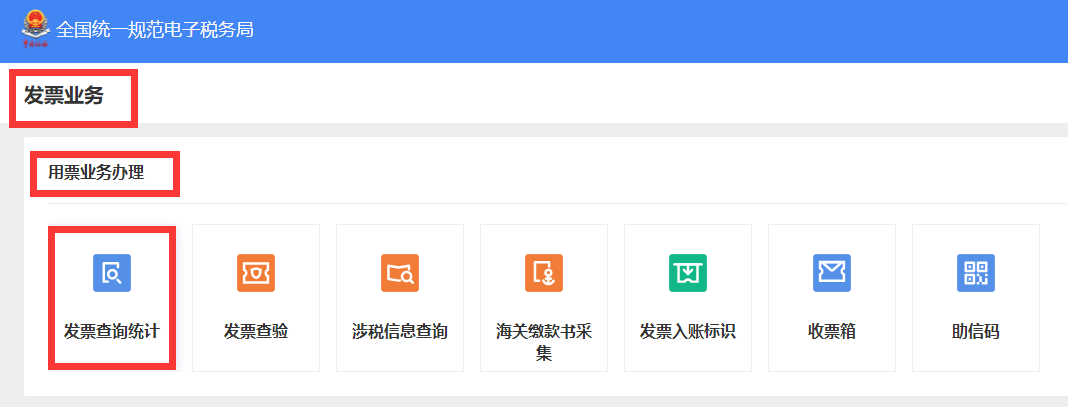
2.进入【发票查询统计】页面,点击【全量发票查询】。
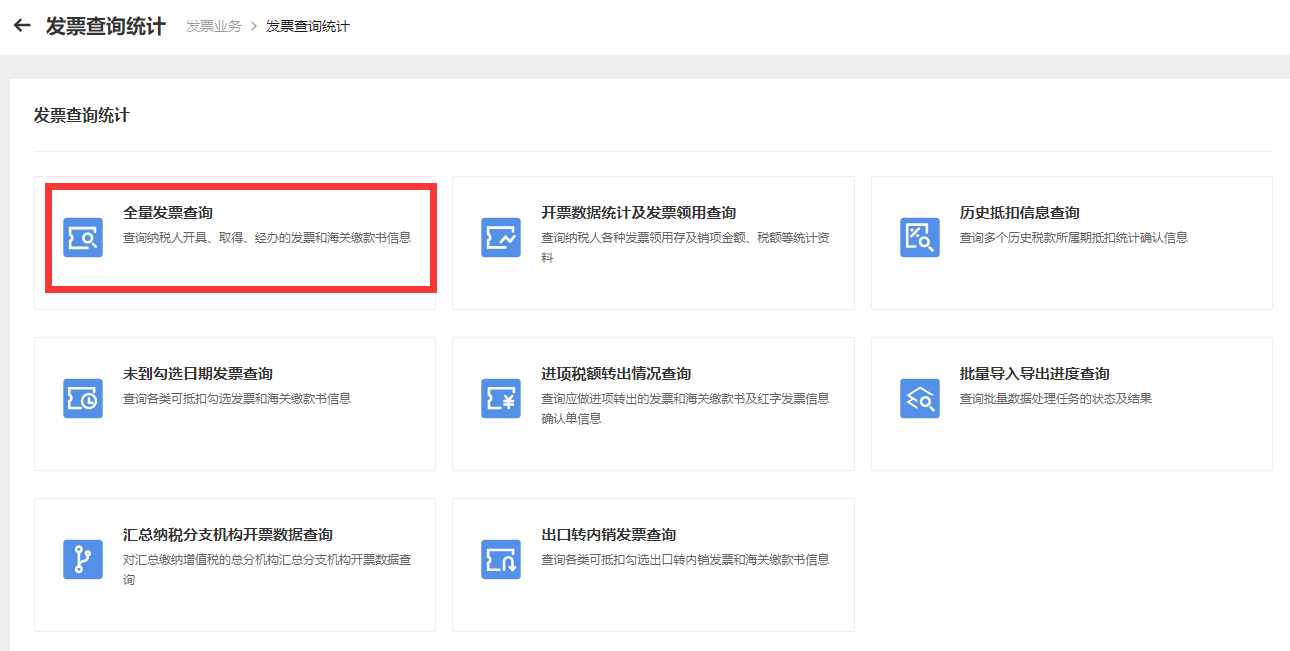
3.进入【全量发票查询】页面,选择【查询类型】(进销发票选择“取得发票”,销项发票选择“开具发票”),继续选择开票日期范围,点击【查询】按钮。
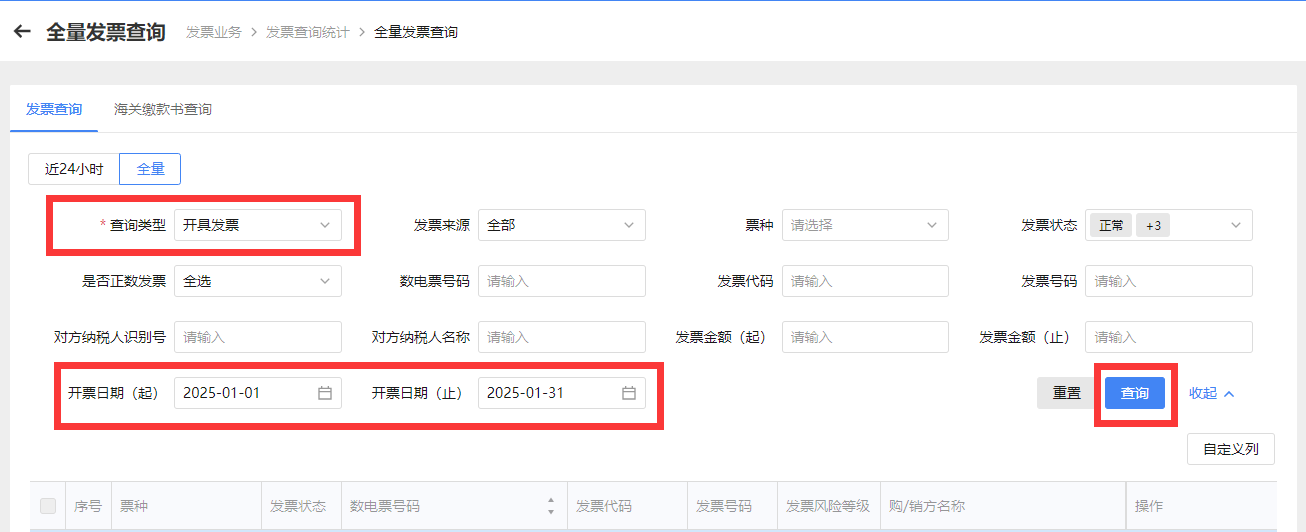
4.点击【查询】按钮,【导出】按钮会自动显示出来,然后点击【导出--导出全部】,将查询结果保存到本地电脑中。

5.默认保存文件名称“全量发票查询导出结果.xlsx”。
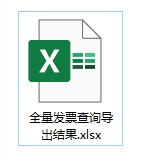
6.发票管理模块,点击【批量导入发票记录】--【导入【电子税务局】全量发票查询导出结果(xlsx文件)】。

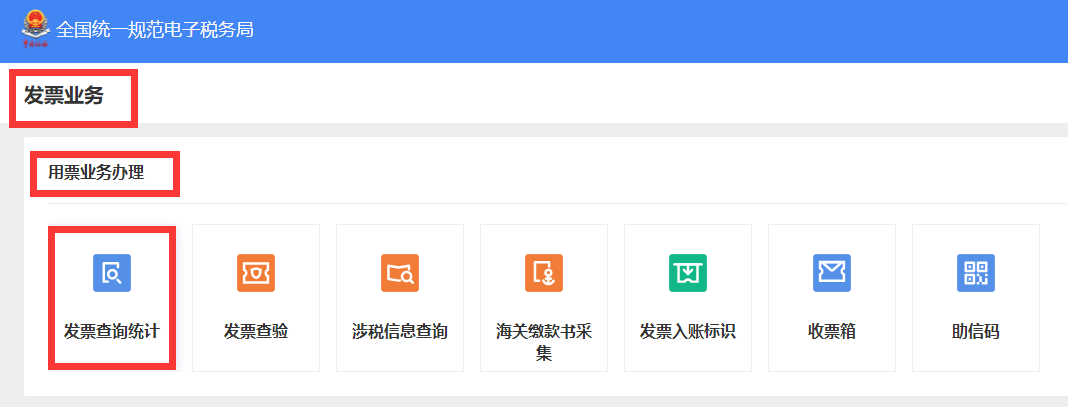
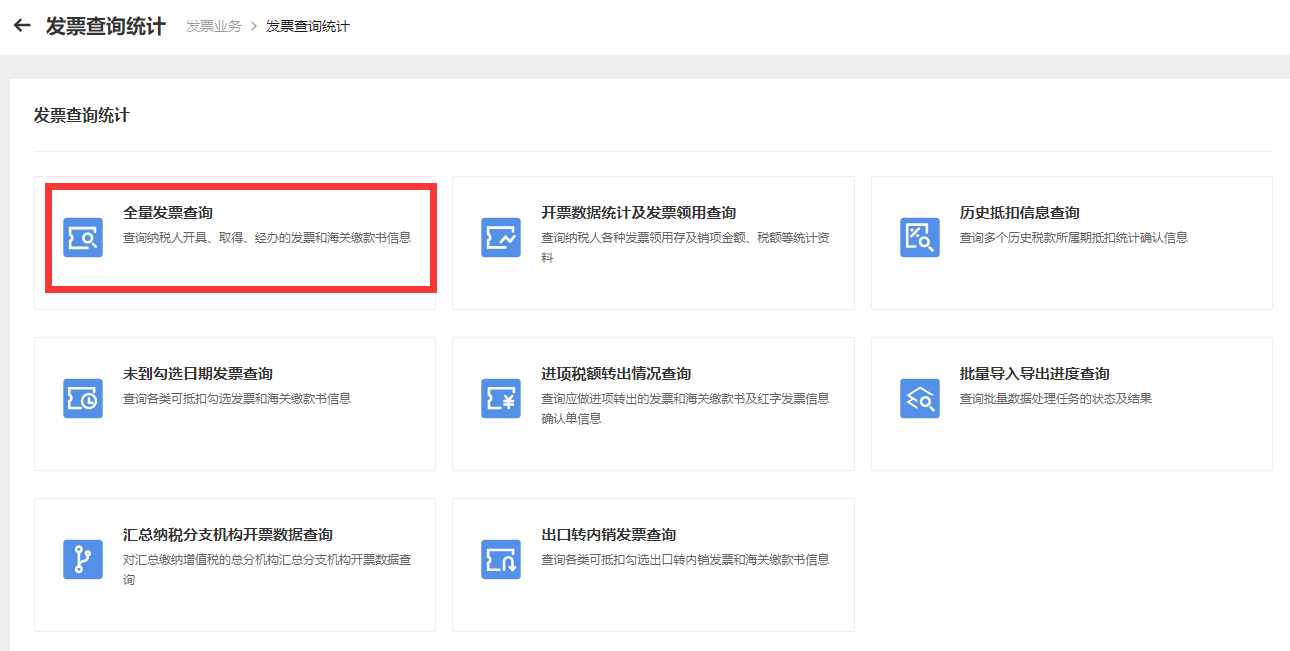
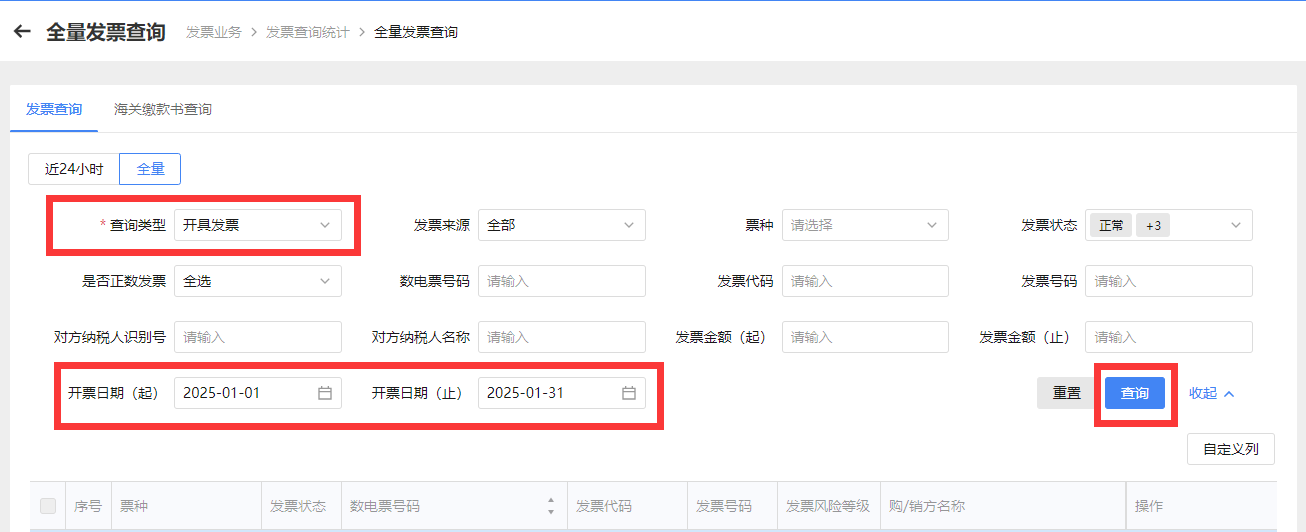

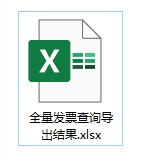


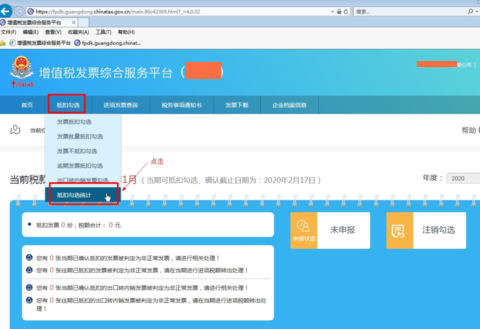
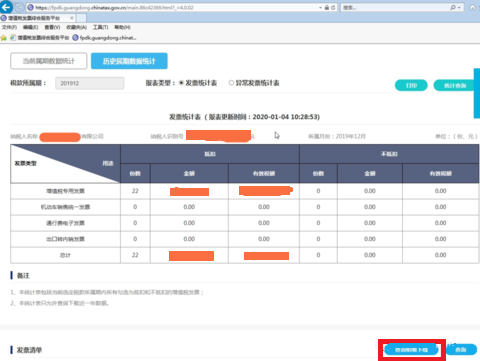
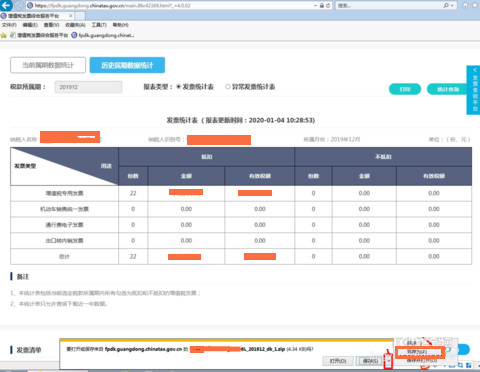
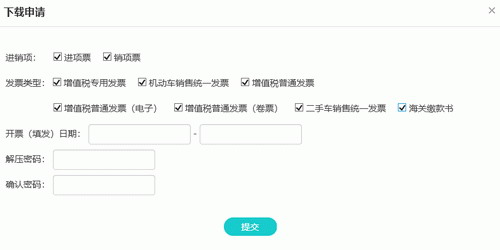

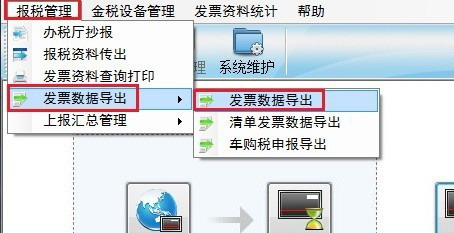
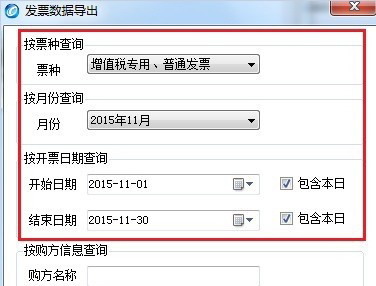
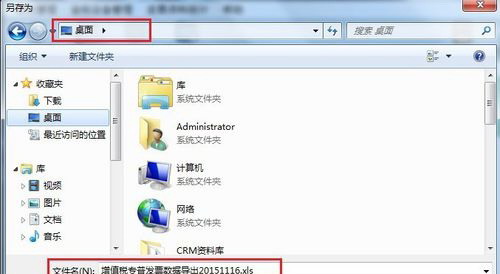


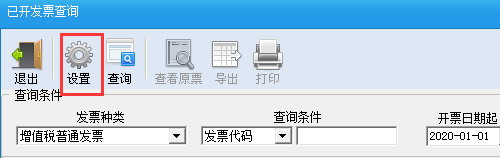

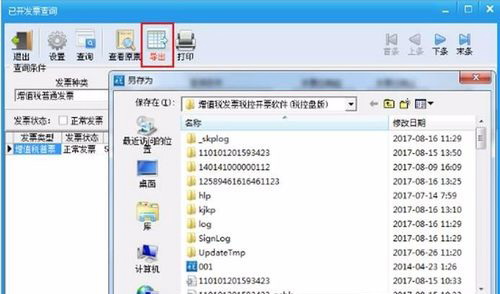
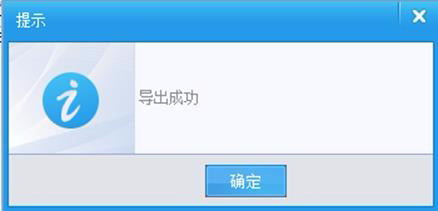
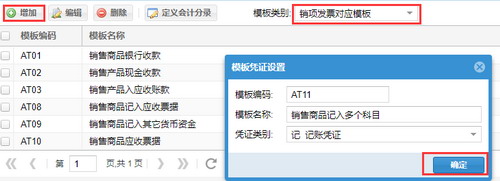
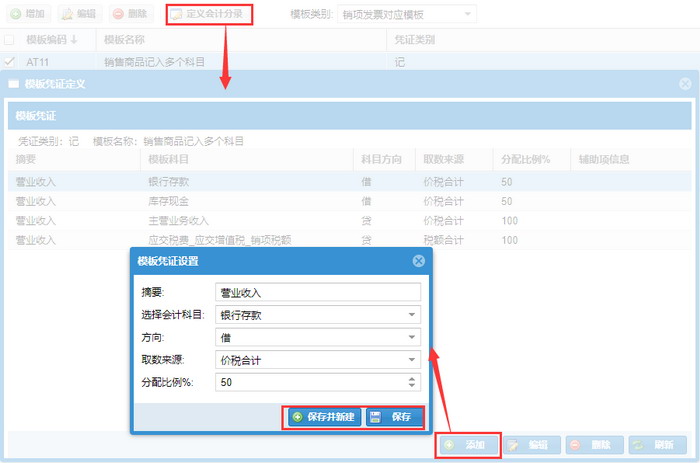
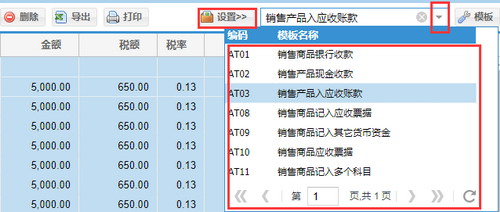
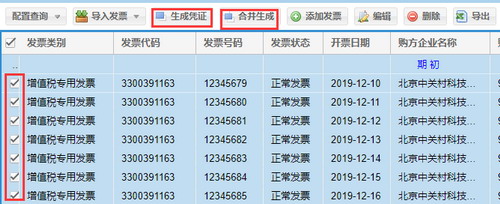
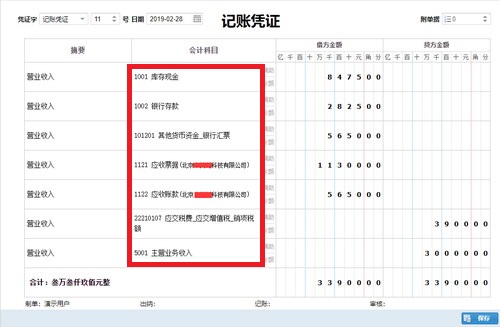
华夏云财网
客服热线:0310-8092400
